Verwijderingsinstructies voor de Video Finder adware-type browserextensie
AdwareOok bekend als: Advertenties van Video Finder
Doe een gratis scan en controleer of uw computer is geïnfecteerd.
VERWIJDER HET NUOm het volledige product te kunnen gebruiken moet u een licentie van Combo Cleaner kopen. Beperkte proefperiode van 7 dagen beschikbaar. Combo Cleaner is eigendom van en wordt beheerd door RCS LT, het moederbedrijf van PCRisk.
Wat voor soort extensie is "Video Finder"?
Tijdens het onderzoeken van onbetrouwbare sites ontdekte ons onderzoeksteam de Video Finder browserextensie. Dit stukje software beweert dat het gebruikers toelaat om de video's en afbeeldingen te downloaden die op eender welke website gepresenteerd worden. Onze inspectie van deze extensie onthulde echter dat het adware is. Met andere woorden, Video Finder voert opdringerige advertentiecampagnes uit en verzamelt privégegevens.
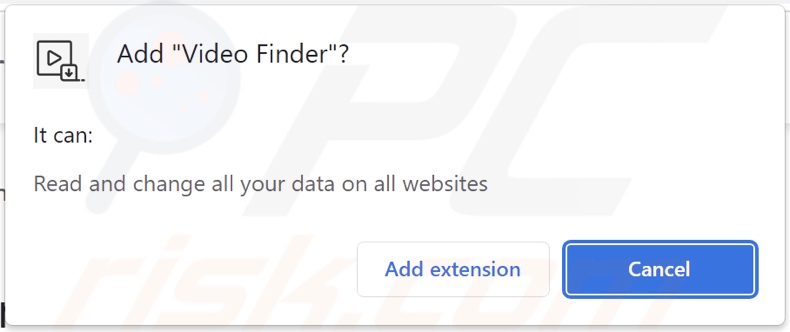
Video Finder adware overzicht
Adware staat voor reclame-ondersteunde software. Het werkt door opdringerige advertentiecampagnes uit te voeren, d.w.z. advertenties weer te geven op bezochte sites en/of andere interfaces. Deze advertenties promoten meestal zwendel, frauduleuze/schadelijke toepassingen en zelfs malware. Bovendien kunnen sommige opdringerige advertenties stiekem software downloaden/installeren wanneer erop wordt geklikt.
In zeldzame gevallen onderschrijven advertenties van adware legitieme inhoud. Deze promotie wordt uitgevoerd door oplichters die de affiliatieprogramma's van het echte product misbruiken om onrechtmatige commissies te verkrijgen.
Het is mogelijk dat door advertenties ondersteunde software geen advertenties weergeeft als bepaalde omstandigheden ongeschikt zijn (bijv. incompatibele browser/systeem of geolocatie van de gebruiker, specifieke websites die niet bezocht zijn, enz.) Zelfs als de Video Finder-extensie geen advertentiecampagnes levert - brengt haar aanwezigheid op een systeem de veiligheid van apparaat en gebruiker in gevaar.
Deze malafide browserextensie verzamelt ook browsing-gerelateerde informatie. Gerichte gegevens kunnen bestaan uit bezochte URL's, bekeken webpagina's, zoekopdrachten, gebruikersnamen/wachtwoorden, persoonlijk identificeerbare gegevens, creditcardnummers, enz. Deze gevoelige informatie kan te gelde worden gemaakt door verkoop aan derden of anderszins worden misbruikt voor winst.
Samengevat kan de aanwezigheid van software als Video Finder op apparaten leiden tot systeeminfecties, ernstige privacyproblemen, financiële verliezen en zelfs identiteitsdiefstal.
| Naam | Advertenties van Video Finder |
| Type bedreiging | Adware, Ongewenste advertenties, Pop-up Virus |
| Browser Extensie(s) | Video Finder |
| Veronderstelde functionaliteit | Hulpmiddel voor het downloaden van video's en afbeeldingen van elke website. |
| Symptomen | Het zien van advertenties die niet afkomstig zijn van de sites die u bezoekt. Opdringerige pop-up advertenties. Verminderde internetsnelheid. |
| Verspreidingsmethodes | Misleidende pop-up advertenties, gratis software-installaties (bundeling), valse Flash Player-installaties. |
| Schade | Verminderde computer prestaties, browser tracking - privacy problemen, mogelijke extra malware infecties. |
| Malware verwijderen (Windows) |
Om mogelijke malware-infecties te verwijderen, scant u uw computer met legitieme antivirussoftware. Onze beveiligingsonderzoekers raden aan Combo Cleaner te gebruiken. Combo Cleaner voor Windows DownloadenGratis scanner die controleert of uw computer geïnfecteerd is. Om het volledige product te kunnen gebruiken moet u een licentie van Combo Cleaner kopen. Beperkte proefperiode van 7 dagen beschikbaar. Combo Cleaner is eigendom van en wordt beheerd door RCS LT, het moederbedrijf van PCRisk. |
Adware voorbeelden
Simple AdBlock, Sites usage, Stop AdBlocker, Image Downloader - zijn slechts enkele voorbeelden van adware die we onlangs hebben geanalyseerd.
Door reclame ondersteunde software heeft de neiging om gebruikers te verleiden tot download/installatie en/of aankoop met beloftes van verschillende "handige" functies. Deze functies zijn echter zelden operationeel. Zelfs als de software werkt zoals geadverteerd - is dat geen bewijs van zijn legitimiteit of veiligheid.
Hoe is Video Finder op mijn computer geïnstalleerd?
We hebben Video Finder overgenomen van zijn "officiële" promotie webpagina. Bovendien vonden we meerdere misleidende pagina's die deze browserextensie ondersteunen. De meeste gebruikers komen dergelijke sites binnen via omleidingen die veroorzaakt worden door verkeerd getypte URL's, webpagina's die gebruik maken van malafide advertentienetwerken, spam browser meldingen, opdringerige advertenties of geïnstalleerde adware (met browser force-opening mogelijkheden).
Reclame ondersteunde software kan ook worden gebundeld met (verpakt naast) gewone programma's. Downloaden van dubieuze bronnen (bv. freeware en websites van derden, Peer-to-Peer sharing netwerken, enz.) en overhaaste installatieprocessen (bv. gebruikte "Quick/Easy" instellingen, enz.) - verhogen het risico dat gebundelde inhoud onbedoeld wordt toegelaten op het apparaat.
Opdringerige advertenties verspreiden de adware ook. Eenmaal aangeklikt kunnen sommige van deze advertenties scripts uitvoeren om downloads/installaties uit te voeren zonder toestemming van de gebruiker.
Hoe de installatie van adware vermijden?
Wij raden ten zeerste aan software te onderzoeken en alleen te downloaden van officiële/betrouwbare bronnen. Het is essentieel om de installatie voorzichtig aan te pakken, bijvoorbeeld door de voorwaarden te lezen, de beschikbare opties te bestuderen, de "Aangepaste/geavanceerde" instellingen te gebruiken en af te zien van aanvullende apps, extensies, enz.
Wij adviseren ook voorzichtig te zijn bij het browsen, aangezien frauduleuze en kwaadaardige inhoud meestal legitiem lijkt. Opdringerige advertenties kunnen er bijvoorbeeld onschuldig uitzien, maar worden omgeleid naar onbetrouwbare/betwistbare websites (bijv. gokken, pornografie, adult-dating, enz.).
Als u dergelijke advertenties en/of omleidingen ervaart, moet u het systeem inspecteren en onmiddellijk alle verdachte toepassingen en browserextensies/plug-ins verwijderen. Als uw computer reeds geïnfecteerd is met Video Finder, raden we u aan een scan uit te voeren met Combo Cleaner Antivirus voor Windows om deze adware automatisch te verwijderen.
Screenshot van Video Finder adware's "officiële" promotionele website:
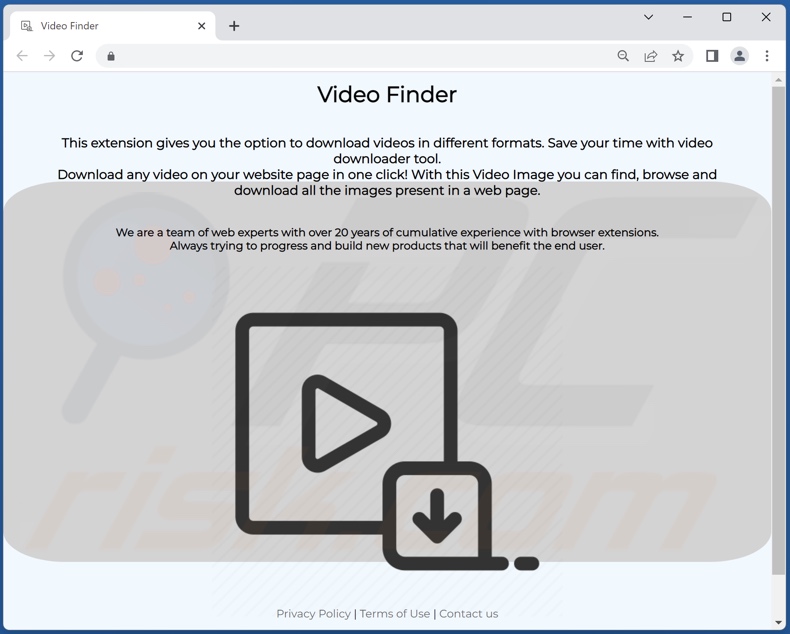
Screenshots van bedrieglijke websites gebruikt om Video Finder adware te promoten:
Onmiddellijke automatische malwareverwijdering:
Handmatig de dreiging verwijderen, kan een langdurig en ingewikkeld proces zijn dat geavanceerde computer vaardigheden vereist. Combo Cleaner is een professionele automatische malware verwijderaar die wordt aanbevolen om malware te verwijderen. Download het door op de onderstaande knop te klikken:
DOWNLOAD Combo CleanerDoor het downloaden van software op deze website verklaar je je akkoord met ons privacybeleid en onze algemene voorwaarden. Om het volledige product te kunnen gebruiken moet u een licentie van Combo Cleaner kopen. Beperkte proefperiode van 7 dagen beschikbaar. Combo Cleaner is eigendom van en wordt beheerd door RCS LT, het moederbedrijf van PCRisk.
Snelmenu:
- Wat is Video Finder?
- STAP 1. Verwijder de toepassing Video Finder via het Configuratiescherm.
- STAP 2. Verwijder Video Finder advertenties uit Google Chrome.
- STAP 3. Verwijder 'Ads by Video Finder' uit Mozilla Firefox.
- STAP 4. Verwijder Video Finder extensie uit Safari.
- STAP 5. Verwijder malafide plug-ins uit Microsoft Edge.
Video Finder adware verwijderen:
Windows 10 gebruikers:

Klik rechts in de linkerbenedenhoek, in het Snelle Toegang-menu selecteer Controle Paneel. In het geopende schem kies je Programma's en Toepassingen.
Windows 7 gebruikers:

Klik Start ("het Windows Logo" in de linkerbenedenhoek van je desktop), kies Controle Paneel. Zoek naar Programma's en toepassingen.
macOS (OSX) gebruikers:

Klik op Finder, in het geopende scherm selecteer je Applicaties. Sleep de app van de Applicaties folder naar de Prullenbak (die zich in je Dock bevindt), klik dan rechts op het Prullenbak-icoon en selecteer Prullenbak Leegmaken.
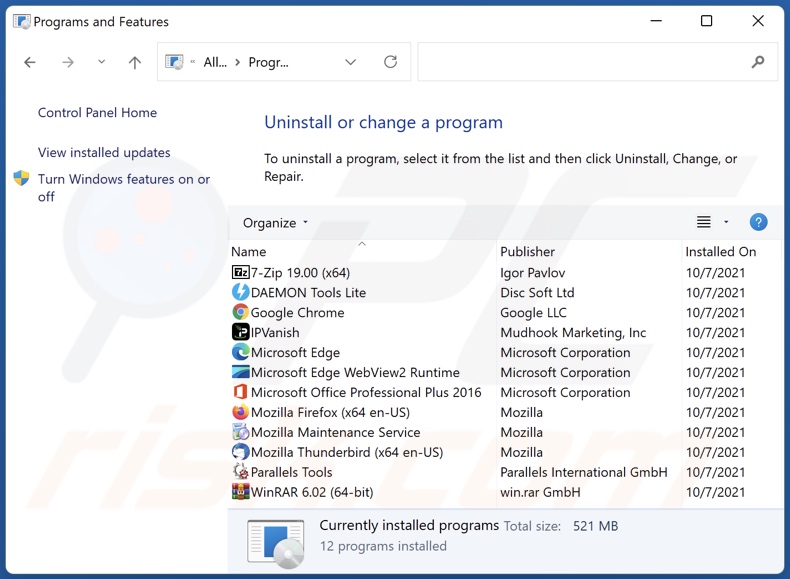
Zoek in het venster met verwijderingsprogramma's naar "Video Finder", selecteer dit item en klik op "Verwijderen" of "Uninstall".
Na het verwijderen van de mogelijk ongewenste toepassing (die Video Finder advertenties veroorzaakt), scant u uw computer voor eventuele resterende ongewenste componenten of mogelijke malware-infecties. Gebruik aanbevolen malwareverwijderingssoftware om uw computer te scannen.
DOWNLOAD verwijderprogramma voor malware-infecties
Combo Cleaner die controleert of uw computer geïnfecteerd is. Om het volledige product te kunnen gebruiken moet u een licentie van Combo Cleaner kopen. Beperkte proefperiode van 7 dagen beschikbaar. Combo Cleaner is eigendom van en wordt beheerd door RCS LT, het moederbedrijf van PCRisk.
Verwijder Video Finder adware van Internet browsers:
Video die laat zien hoe u mogelijk ongewenste browser add-ons verwijdert:
 Verwijder schadelijke extensies uit Google Chrome:
Verwijder schadelijke extensies uit Google Chrome:
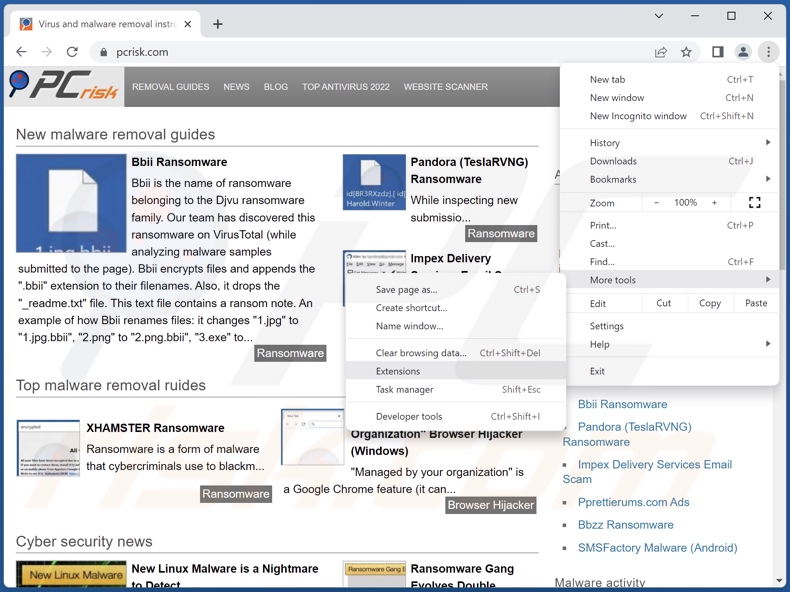
Klik op het menupictogram van Google Chrome![]() (in de rechterbovenhoek van Google Chrome), selecteer "Meer hulpmiddelen" en klik op "Extensies". Zoek "Video Finder" en alle andere recentelijk geïnstalleerde verdachte extensies, selecteer deze vermeldingen en klik op "Verwijderen".
(in de rechterbovenhoek van Google Chrome), selecteer "Meer hulpmiddelen" en klik op "Extensies". Zoek "Video Finder" en alle andere recentelijk geïnstalleerde verdachte extensies, selecteer deze vermeldingen en klik op "Verwijderen".
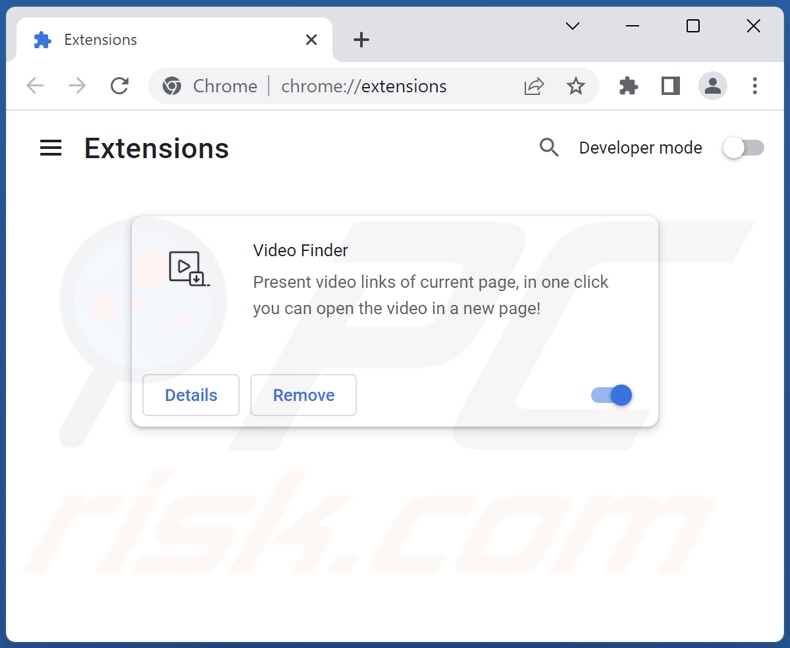
Optionele methode:
Als je problemen hebt met het verwijderen van advertenties van video finder, reset dan de instellingen van je Google Chrome browser. Klik op het Chrome menu icoon ![]() (in de rechterbovenhoek van Google Chrome) en selecteer Instellingen. Scroll naar onder. Klik op de link Geavanceerd....
(in de rechterbovenhoek van Google Chrome) en selecteer Instellingen. Scroll naar onder. Klik op de link Geavanceerd....

Nadat je helemaal naar benden hebt gescrolld klik je op Resetten (Instellingen terugzetten naar de oorspronkelijke standaardwaarden)-knop.

In het geopende scherm, bevestig dat je de Google Chrome instellingen wilt resetten door op de 'resetten'-knop te klikken.

 Verwijder schadelijke plug-ins uit Mozilla Firefox:
Verwijder schadelijke plug-ins uit Mozilla Firefox:
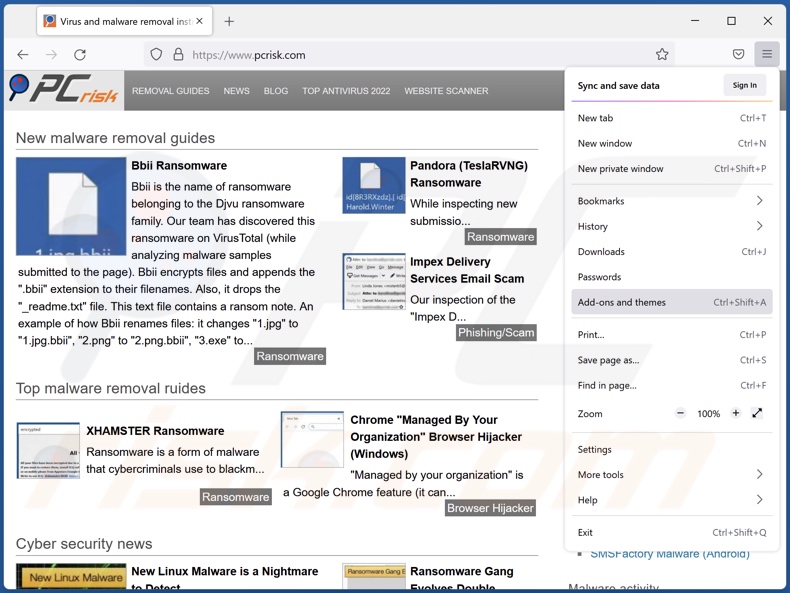
Klik op het firefox-menupictogram![]() (in de rechterbovenhoek van het hoofdvenster), selecteer "Add-ons en thema's". Klik op "Extensies", in het geopende venster zoek "Video Finder" en alle andere onlangs geïnstalleerde verdachte extensies, klik op de drie puntjes en klik vervolgens op "Verwijderen".
(in de rechterbovenhoek van het hoofdvenster), selecteer "Add-ons en thema's". Klik op "Extensies", in het geopende venster zoek "Video Finder" en alle andere onlangs geïnstalleerde verdachte extensies, klik op de drie puntjes en klik vervolgens op "Verwijderen".
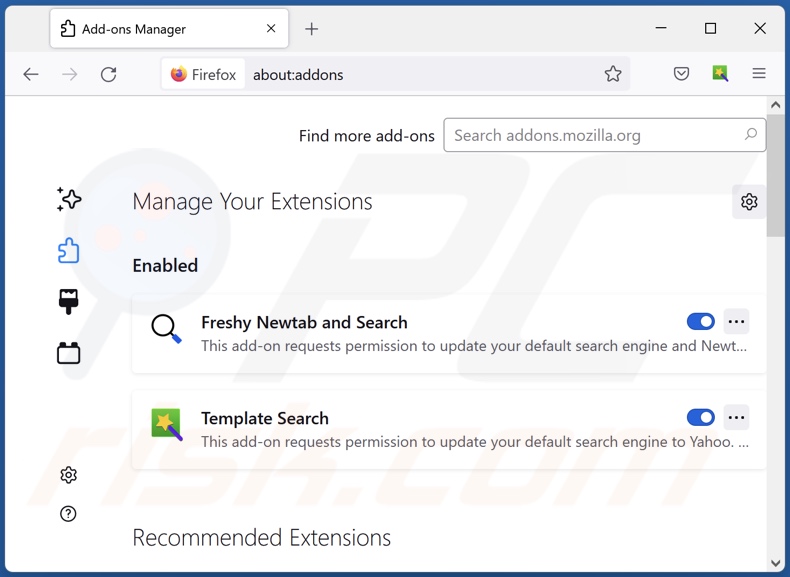
Optionele methode:
Computergebruikers die problemen blijven hebben met het verwijderen van advertenties van video finder kunnen de Mozilla Firefox instellingen naar standaard herstellen.
Open Mozilla Firefox, in de rechterbovenhoek van het hoofdvenster klik je op het Firefox menu ![]() , in het geopende keuzemenu kies je het Open Help Menu-icoon
, in het geopende keuzemenu kies je het Open Help Menu-icoon ![]()

Klik dan op Probleemoplossing-informatie.

In het geopende scherm klik je op de Firefox Herstellen knop.

In het geopende scherm bevestig je dat je de Mozilla Firefox instellingen naar Standaard wil herstellen door op de Herstellen-knop te klikken.

 Verwijder kwaadaardige extensies uit Safari:
Verwijder kwaadaardige extensies uit Safari:

Verzeker je ervan dat je Safari browser actief is, klik op het Safari menu en selecteer Voorkeuren….

In het geopende venster klik je op Extensies, zoek naar recent geïnstalleerde verdachte extensies, selecteer deze en klik op Verwijderen.
Optionele methode:
Verzeker je ervan dat je Safari browser actief is en klik op het Safari-menu. In het keuzemenu selecteer je Geschiedenis en Website Data verwijderen…

In het geopende scherm seleceer je alle geschiedenis en klik je op de Geschiedenis Verwijderen-knop.

 Kwaadaardige extensies verwijderen uit Microsoft Edge:
Kwaadaardige extensies verwijderen uit Microsoft Edge:

Klik op het menu-icoon in Edge ![]() (in de rechterbovenhoek van Microsoft Edge), kiest u "Extensies". Zoek recent geïnstalleerde en verdachte browser add-ons en klik op "Verwijderen" (onder hun naam).
(in de rechterbovenhoek van Microsoft Edge), kiest u "Extensies". Zoek recent geïnstalleerde en verdachte browser add-ons en klik op "Verwijderen" (onder hun naam).

Optionele methode:
Als u problemen blijft ondervinden met het verwijderen van de advertenties van video finder, herstel dan de instellingen van uw Microsoft Edge browser. Klik op het Edge menu-icoon ![]() (in de rechterbovenhoek van Microsoft Edge) en selecteer Instellingen.
(in de rechterbovenhoek van Microsoft Edge) en selecteer Instellingen.

In het geopende menu kiest u Opnieuw instellen.

Kies Instellingen naar hun standaardwaarden herstellen. In het geopende scherm bevestigt u dat u de instellingen van Microsoft Edge wilt herstellen door op de knop Opnieuw instellen te klikken.

- Als dat niet helpt, volg dan deze alternatieve instructies om de Microsoft Edge browser te herstellen.
Samenvatting:
 De meeste adware of mogelijk ongewenste applicaties infiltreren internetbrowsers van gebruikers via gratis software downloads. Merk op dat de veiligste bron voor het downloaden van gratis software de website van de ontwikkelaar is. Om de installatie van adware te vermijden wees je best erg oplettend met het downloaden of installeren van gratis software.Bij het installeren van het reeds gedownloaden gratis programma kies je best de aangepast of geavanceerde installatie-opties - deze stap zal zlle mogelijk ongewenste applicaties aan het licht brengen die werden geïnstalleerd samen met het gekozen gratis programma.
De meeste adware of mogelijk ongewenste applicaties infiltreren internetbrowsers van gebruikers via gratis software downloads. Merk op dat de veiligste bron voor het downloaden van gratis software de website van de ontwikkelaar is. Om de installatie van adware te vermijden wees je best erg oplettend met het downloaden of installeren van gratis software.Bij het installeren van het reeds gedownloaden gratis programma kies je best de aangepast of geavanceerde installatie-opties - deze stap zal zlle mogelijk ongewenste applicaties aan het licht brengen die werden geïnstalleerd samen met het gekozen gratis programma.
Hulp bij de verwijdering:
Als je problemen ervaart bij pogingen om advertenties van video finder van je computer te verwijderen, vraag dan om hulp in ons malware verwijderingsforum.
Post een commentaar:
Als je bijkomende informatie hebt over advertenties van video finder of z'n verwijdering, gelieve je kennis dan te delen in de onderstaande commentaren.
Bron: https://www.pcrisk.com/removal-guides/25525-video-finder-adware
Veelgestelde vragen (FAQ)
Welke schade kan adware veroorzaken?
Adware levert advertenties die misleidende en kwaadaardige inhoud promoten, wat ernstige problemen kan veroorzaken (bv. systeeminfecties, financiële verliezen, enz.). Deze software wordt ook beschouwd als een bedreiging voor de privacy van de gebruiker, omdat het meestal functies heeft voor het traceren van gegevens.
Wat doet adware?
Adware is ontworpen om advertenties weer te geven op bezochte webpagina's en/of andere interfaces. Bovendien kunnen sommige types omleidingen veroorzaken en privégegevens verzamelen.
Hoe genereren ontwikkelaars van adware inkomsten?
De meeste winst wordt gemaakt via affiliate programma's door het promoten van websites, software, producten, diensten, enz. Adware-ontwikkelaars kunnen commissie verdienen aan advertentieklikken, websitebezoeken, bestandsdownloads, productaankopen, dienstabonnementen en dergelijke.
Verwijdert Combo Cleaner de Video Finder adware?
Ja, Combo Cleaner kan apparaten scannen en gedetecteerde adware-type toepassingen verwijderen. Merk op dat handmatige verwijdering (uitgevoerd zonder de hulp van beveiligingssoftware) misschien niet ideaal is. In sommige gevallen, zelfs nadat de adware handmatig is verwijderd - blijven er bestandsresten achter in het systeem. Bovendien kunnen deze restanten blijven draaien en problemen veroorzaken. Daarom moet adware grondig worden verwijderd.
Delen:

Tomas Meskauskas
Deskundig beveiligingsonderzoeker, professioneel malware-analist
Ik ben gepassioneerd door computerbeveiliging en -technologie. Ik ben al meer dan 10 jaar werkzaam in verschillende bedrijven die op zoek zijn naar oplossingen voor computertechnische problemen en internetbeveiliging. Ik werk sinds 2010 als auteur en redacteur voor PCrisk. Volg mij op Twitter en LinkedIn om op de hoogte te blijven van de nieuwste online beveiligingsrisico's.
Het beveiligingsportaal PCrisk wordt aangeboden door het bedrijf RCS LT.
Gecombineerde krachten van beveiligingsonderzoekers helpen computergebruikers voorlichten over de nieuwste online beveiligingsrisico's. Meer informatie over het bedrijf RCS LT.
Onze richtlijnen voor het verwijderen van malware zijn gratis. Als u ons echter wilt steunen, kunt u ons een donatie sturen.
DonerenHet beveiligingsportaal PCrisk wordt aangeboden door het bedrijf RCS LT.
Gecombineerde krachten van beveiligingsonderzoekers helpen computergebruikers voorlichten over de nieuwste online beveiligingsrisico's. Meer informatie over het bedrijf RCS LT.
Onze richtlijnen voor het verwijderen van malware zijn gratis. Als u ons echter wilt steunen, kunt u ons een donatie sturen.
Doneren
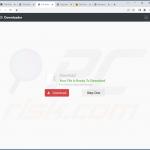
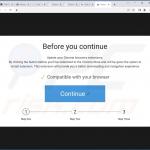
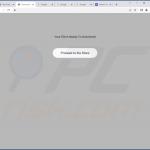
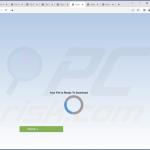
▼ Toon discussie